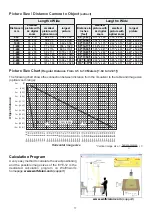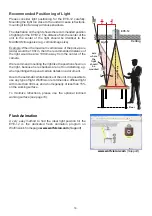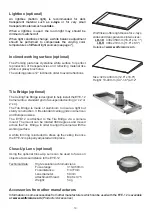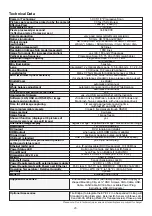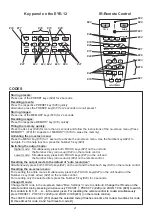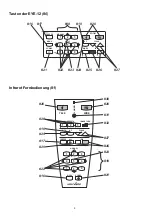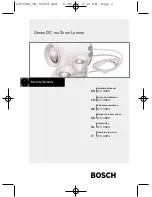Für Standardanwendungen de EYE-12 ist es nicht notwendig, Einstellungen im On-Screen Menü
vorzunehmen. Unerfahrene Anwender sollten hier keine Änderungen durchführen.
Drücken Sie die
MENU
Taste
eine Sekunde lang
um in das On-Screen Menü zu gelangen.
Einstellungen können nun mit den 4 Menü-
Navigations
Tasten
vorgenommen werden.
Wenn Sie weitere Informationen über eine Funktion im On-Screen Menü benötigen, dann setzen Sie den
Cursor in die entsprechende Zeile und drücken die
HELP
Taste
(#23)
. Eine genaue Beschreibung der
Funktion erscheint dann im Bild. Wenn Sie den gerade angewählten Menüpunkt auf den Standardwert
zurücksetzen wollen, drücken Sie die
HELP
Taste
(#23)
2 Sekunden lang
Die einzelnen Funktionen im Menü sind in dieser Bedienungsanleitung nicht im Detail beschrieben, da das
Hilfemenü ein integrierter Bestandteil der Visualizer Firmware ist.
Die eingeblendeten Hilfetexte entsprechen der jeweiligen Version der installierten Firmware.
(#16)
(#22)
!
Durch Drücken der
MENU
Taste für 4 Sekunden erscheint das Extra Menü. Im Extra Menü können
Einstellungen wie z.B. die Baudrate geändert werden.
Die nachfolgenden Kapitel sind nur für technisch versierte Anwender:
ON-SCREEN MENÜ (Kamera Menü) / ON-SCREEN HILFE
10
Belichtungseinstellungen
Farbeinstellungen
Ausgangseinstellungen
Voreinstellungen (Preset)
Erweiterte Einstellungen
Ändert Einstellungen mit Auswirkung auf die Bildhelligkeit wie z. B. Verstärkung, Bildhelligkeit, Gegenlicht-
kompensation und Trigger.
Ändert Einstellungen mit Auswirkung auf die Farbwiedergabe der Kamera wie z. B. Weißabgleich,
Farbwiedergabemodi und Positiv/Negativ.
Tipp:
Falls Ihnen das Bild auf Ihrem Bildschirm zu hell oder zu dunkel erscheint beziehungsweise die
Farbsättigung nicht stimmt, kann der Farbmodus geändert werden.
Für bessere Lesbarkeit von handgeschriebenen Texten kann der BLAU Modus verwendet werden.
Ändert Einstellungen mit Auswirkung auf die Ausgangssignale wie Schärfe und Auflösung.
Tipp:
Die Auflösungstestfunktion hilft zur Erkennung der vom Wiedergabegerät unterstützten Auflösungen. Die
gewählte Auflösung wird nur temporär für 10 Sekunden aktiviert.
Ändert Einstellungen mit Auswirkung auf die Preset Tasten. Die Preset Tasten können auch mit anderen
Funktionen, wie Negativ/Blau, Schwarz/Weiß, Standbild, etc., belegt werden. Es können hier auch die
ursprünglichen Einstellungen wieder hergestellt werden.
Ändert Einstellungen mit Auswirkung auf das Einschaltverhalten, Digitalzoom, Netzwerk und Zeit/Datum.
Tipp:
Nehmen Sie die FTP-Einstellungen vor für die Übertragung des angezeigtes Bildes an den FTP-Server.
Schützen Sie den Netzwerkzugriff mit einem Passwort oder schränken Sie diesen ein
(Standardpasswörter: „Password”). Notieren Sie geänderte Passwörter! Nur WolfVision kann ein
vergessenes Passwort zurücksetzen!
Unter "Geräte Info" finden Sie Informationen wie die Versionsnummer der aktuell installierten Firmware.
Grundeinstellungen Herstellen
Bei Aufruf werden alle bildbeeinflussenden Einstellungen zurückgesetzt. Einstellungen welche die
Kommunikation mit anderen Geräten beeinflussen, wie Auflösung und Netzwerkeinstellungen, werden
nicht zurückgesetzt.
Tipp:
Die Grundeinstellungen können auch Mithilfe der Tastenkombination, gleichzeitig beide FOKUS Tasten
am Gerät (#27) und die Nummer 4 Taste (Zurück-Pfeil, #22) auf der Fernbedienung, hergestellt werden.
Der aktuell angewählte Menüpunkt wird durch 2 Sek. langen Druck auf die Hilfe Taste (#23) zurück gesetzt.
Setup Assistenten Starten (Quick Setup Guide)
Der Setupassistent wird bei der ersten Inbetriebnahme automatisch gestartet und kann jederzeit im Menü
manuell ausgeführt werden. Der Assistent führt Sie durch Grundeinstellungen wie Netzwerk, Sprache und
Zeit/Datum.